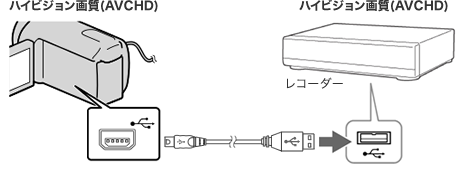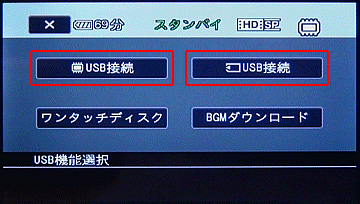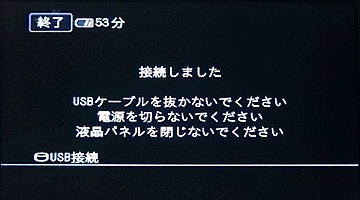動画をブルーレイディスクやDVDレコーダーにダビングする
このページでは、ハンディカムで撮影した動画をブルーレイディスク/DVDレコーダーにダビングする方法をご案内します。
レコーダーの種類、ハンディカムで撮影した動画の画質や搭載されている端子の種類によって取り込み方法が異なります。
以下から該当する項目を選択してください。
BDレコーダー × 内蔵USBケーブルの機種/USB端子搭載の機種
AVCHD、AVCHD 3D、AVCHD Progressive、AVCHD 3D / Progressiveに対応しているブルーレイディスクレコーダーとハンディカムをUSB接続して、AVCHD形式で撮影した動画をダビングすることができます。
■4K動画の取り込みについて
2017年6月以降発売の4Kカメラ動画取り込み対応のソニーのブルーレイディスクレコーダーとハンディカムをUSB接続して、MP4動画(4K/HD/MP4)を取り込み、MP4データ形式ディスクを作成することが可能です。対応製品につきましては下記ページをご覧ください。
ご注意
-
2015年以降に発売されたハンディカムをUSB接続しても認識されない場合は、お使いのブルーレイディスクレコーダーがexFATに対応していない可能性があります。詳しくは以下のページをご覧ください。
-
AVCHD PSモード(60p)で撮影した動画は、「AVCHD Ver.2.0」に対応していない機器では取り込むことができません。
詳しくは以下のページをご覧ください。
内蔵USBケーブルの機種の場合
-
ハンディカムとレコーダーの電源を入れます。 (ハンディカムはACアダプターより電源供給してください)
メモリーカードに記録した画像をダビングする場合は、カメラにメモリカードを入れ、
 −[セットアップ]−[メディア切換]でメモリーカードを選択してください。
−[セットアップ]−[メディア切換]でメモリーカードを選択してください。 -
ハンディカムとレコーダーをUSBケーブルで接続します。

-
ハンディカムの液晶画面に[USB機能選択]が表示された場合は[USB接続]をタッチしてください。
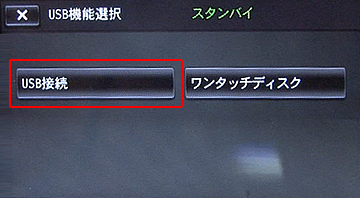
-
カメラの液晶画面に[Mass Storage接続しました]と表示されます。

手順5へ進んでください。
-
レコーダーのリモコンで[入力切換]ボタンを繰り返し押して、ハンディカムをつないだ入力を選びます。
-
レコーダーの案内にしたがって、操作をしてください。
※レコーダーの取扱説明書もご覧ください。
ワンポイント
ソニー製のレコーダーの場合は、以下のページで詳しくご案内しています。
〈取り込み方法〉
- USBケーブルを使ってデジタルハイビジョンビデオカメラの映像をダビングする方法を教えてください。(ホームメニューから)
- USBケーブルを使ってデジタルハイビジョンビデオカメラの映像や写真をダビングする方法を教えてください。(ワンタッチダビング/カメラ取込み)
〈ダビング方法〉
BDレコーダー × DCR-**、A/V OUT端子搭載モデル、MULTI端子搭載モデル、標準(STD)画質で撮影した場合
A/V接続ケーブル(映像・音声ケーブル)を使って、レコーダーのハードディスクに録画(取り込み)してブルーレイディスクやDVDにダビングできます。
-
ハンディカムとレコーダーの電源を入れます。(ACアダプターより電源を供給してください)
-
ハンディカムとレコーダーをA/V接続ケーブルで接続します。
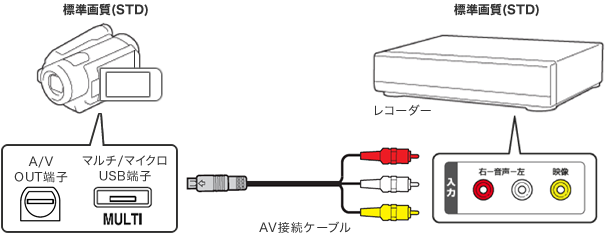
ワンポイント
S(S1、S2)映像端子つきの A/V 接続ケーブルで接続するときは、映像プラグ(黄色)のかわりにS(S1、S2)映像端子を接続してください。映像プラグでの接続に比べ、画像をより忠実に再現できます。
-
ハンディカムを再生モードにします。
-
レコーダーのリモコンで[入力切換]ボタンを繰り返し押して、録画したい機器をつないだ入力を選びます。
※詳しくは、レコーダーの取扱説明書をご確認ください。
-
ハンディカムで再生を始めて、録画開始位置で一時停止します。

-
レコーダーで録画ボタンを押すと録画を開始します。
※ハンディカムは自動的に再生されますが、再生されない場合はハンディカムの再生ボタンを押してください。

-
録画を停止したい位置まできたら、レコーダーの録画を停止します。
-
レコーダーにダビング用のディスクを入れます。
※レコーダーで記録できるディスクの種類は、レコーダーの取扱説明書をご確認ください。
-
レコーダーのハードディスクに録画した動画を、ディスクにダビングします。
※ダビングの方法は、レコーダーの取扱説明書をご確認ください。
ワンポイント
ソニー製ブルーレイディスク/DVDレコーダーのハードディスクに録画した動画を、ブルーレイディスクやDVDにダビングする方法を以下のQ&Aでご紹介しています。